Veiledning for å konvertere M4R til MP3 og frigjøre musikksamlingen din
Gå inn i en verden av lydallsidighet og personalisering! Hvis du noen gang har ønsket å tilpasse iPhones ringetone eller forbedre musikkbiblioteket ditt, er du på rett sted. I denne innbydende guiden vil vi lede deg gjennom prosessen med å konvertere M4R til MP3 uanstrengt. Lås opp en verden av grenseløs kreativitet og ta farvel med alle begrensninger. Legg ut på en reise med oss for å frigjøre det sanne potensialet til lydopplevelsen din. Gjør deg klar til å begynne!
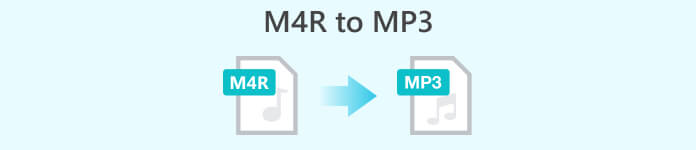
Del 1. Hva er M4R, og hvilken grunn til å konvertere M4R til MP3
M4R, først og fremst assosiert med iPhone-ringetoner, tilbyr en unik måte å tilpasse enheten din og vise frem individualiteten din. Saken er at den begrensede kompatibiliteten til M4R-filer på tvers av forskjellige enheter og plattformer kan være en barriere for å nyte de tilpassede tonene dine til det fulle.
Ved å konvertere M4R til det bredt støttede MP3-formatet, åpner du opp en verden av muligheter. MP3 er et universelt anerkjent lydformat som er kompatibelt med et stort utvalg enheter, inkludert smarttelefoner, nettbrett, datamaskiner og mer. Ved å bytte kan du enkelt overføre og nyte dine egendefinerte toner på ulike enheter, og dele dem med venner.
Ikke la lyduttrykket ditt begrenses til en enkelt enhet. Bytt M4R til MP3, og omfavn friheten til å nyte dine personlige toner på tvers av forskjellige plattformer og enheter. La din unike stil resonere med verden uten begrensninger!
Del 2. Beste 4 måter å konvertere M4R til MP3
Video Converter Ultimate er en allsidig programvare som ikke bare støtter M4R til MP3-konvertering, men som også gir et bredt spekter av video- og lydredigeringsmuligheter. Programvaren er kompatibel med både Mac og Windows. Derfor kan du konvertere M4R til MP3 på Mac- og Windows-datamaskiner. Med støtte for batchkonvertering og en rekke utgangsinnstillinger gir Video Converter Ultimate fleksibilitet og bekvemmelighet. Dens avanserte funksjoner, som videokomprimering og tilpasningsalternativer, gjør den til et utmerket valg for brukere som trenger mer enn bare grunnleggende filkonvertering.
Trinn 1. Skaff deg programmet ved å trykke på Gratis nedlasting knappen, som tilsvarer operativsystemet til datamaskinen din. Etterpå, installer og start programmet på datamaskinen din.
Gratis nedlastingFor Windows 7 eller nyereSikker nedlasting
Gratis nedlastingFor MacOS 10.7 eller nyereSikker nedlasting
Steg 2. Deretter legger du til en M4R-fil du ønsker å konvertere ved å krysse av I tillegg til sign-knappen. Deretter vil den lede deg til datamaskinens mappe. Last opp målfilen din.
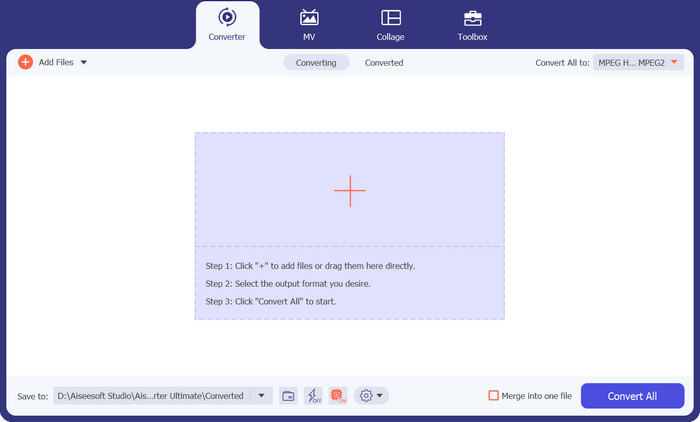
Trinn 3. Denne gangen, gå til Profil menyen for å velge et utdatafilformat. Etter det, gå til Lyd kategorien og velg MP3 fra de tilgjengelige alternativene.
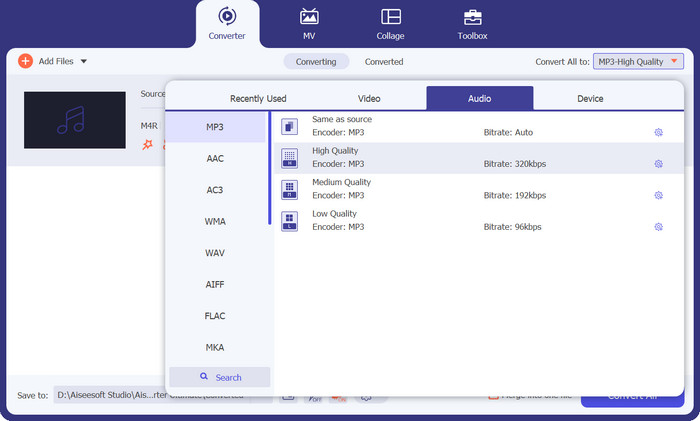
Redaktørens mening:
Totalt sett er Video Converter Ultimate en omfattende løsning for å konvertere M4R til MP3 samtidig som den tilbyr ytterligere videoredigeringsmuligheter.
2. iTunes
iTunes, utviklet av Apple, er en velkjent mediespiller som også fungerer som en M4R til MP3-konverter. Dette verktøyet kan brukes for både Windows- og Mac-plattformer for enkel tilgang til et bredt spekter av brukere. iTunes tilbyr en enkel tilnærming til filkonvertering, som lar brukere importere M4R-filene sine, lage MP3-versjoner og eksportere dem med letthet. Selv om dette konvertere M4R til MP3-freeware først og fremst er designet for å administrere mediebiblioteker, er konverteringsfunksjonen pålitelig og praktisk for de som ønsker å konvertere M4R-filer til MP3.
Trinn 1. Åpne iTunes på enheten du bruker. Deretter trykker du på Fil-fanen i menylinjen og velger Legg til fil i biblioteket eller Legg til mappe til biblioteket for å bringe M4R-filene dine inn i iTunes.
Steg 2. Når M4R-filene er lagt til i biblioteket ditt, velger du filen(e) du vil endre til MP3.
Trinn 3. Nå, gå tilbake til Fil fanen, flytt musen over Konvertere, og klikk Lag MP3-versjon. iTunes vil lage MP3-versjoner av de valgte M4R-filene. Det er hvordan du konverterer M4R til MP3 ved hjelp av iTunes.
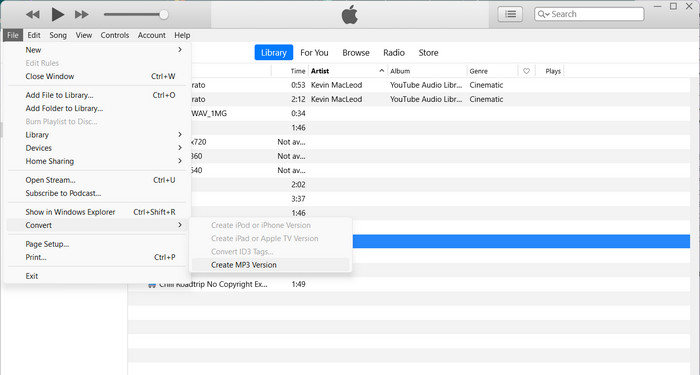
Redaktørens mening:
iTunes kan være mer egnet for brukere som allerede er vant med programvaren og har den installert på systemene sine.
3. Gratis Video Converter Online
Free Video Converter Online er et nettbasert verktøy som gir en rask og grei metode for å konvertere M4R til MP3 uten å kreve programvareinstallasjon. Dens tilgjengelighet og enkelhet gjør det til et praktisk alternativ for brukere som foretrekker å ikke laste ned og installere tilleggsprogrammer. Free Video Converter Online støtter en rekke inngangs- og utdataformater, inkludert M4R og MP3, og tilbyr grunnleggende konverteringsfunksjoner.
Trinn 1. Sørg for at du har startet nettleseren. Besøk deretter den offisielle nettsiden til programmet.
Steg 2. Etterpå, trykk på Legg til filer for å konvertere knappen og last inn filene du vil konvertere til MP3.
Trinn 3. Deretter fra Profil menyen, vil du se ikonet for musikk. Merk av på det ikonet og velg MP3 fra menyen. Til slutt, trykk på Konvertere knappen for å starte konverteringsprosessen.
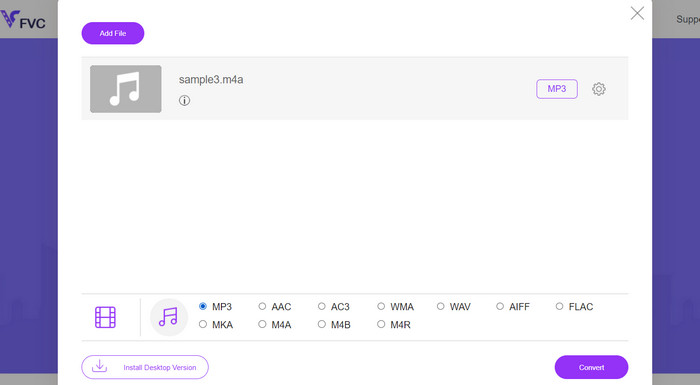
Redaktørens mening:
Selv om programmet kan mangle avanserte tilpasningsalternativer eller batchkonverteringsmuligheter, fungerer det som en praktisk nettløsning for sporadiske filkonverteringer. Hvis du ønsker å konvertere M4R til MP3 gratis online, er dette programmet du skal bruke.
4. Online Audio Converter
Online Audio Converter er et nettbasert verktøy designet spesielt for konvertering av lydfiler, inkludert M4R til MP3. Det brukervennlige grensesnittet og den enkle prosessen gjør det enkelt å bruke, selv for nybegynnere. Dessuten tilbyr Online Audio Converter grunnleggende tilpasningsalternativer som bitrate og lydkvalitetsinnstillinger, slik at brukere kan endre utdataene i henhold til deres preferanser.
Trinn 1. Start nettleseren og gå til Online Audio Converter-siden.
Steg 2. For å laste opp M4R-fil(er), klikk på Åpne filer knappen på siden. Du kan også bare dra og slippe filene på rett sted.
Trinn 3. Velge MP3 som format for filen. Online Audio Converter kan konvertere mellom ulike typer lydfiler, så sørg for å velge MP3 når du konverterer.
Trinn 4. Kryss av Konvertere knappen på nettstedet for å starte konverteringsprosessen. Det er slik denne M4R til MP3-konverteren fungerer.
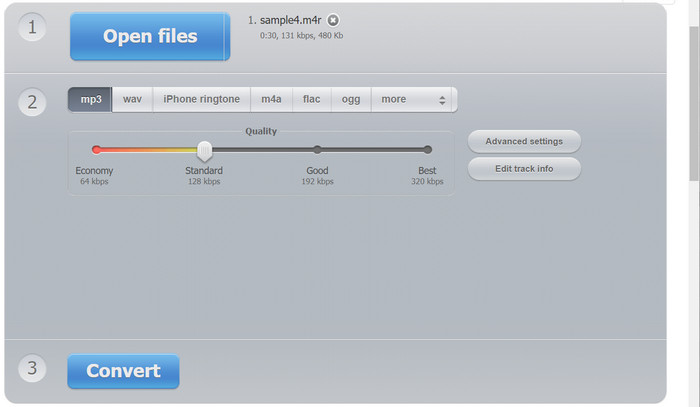
Redaktørens mening:
Siden den er en nettbasert tjeneste, er den avhengig av internettforbindelse og kan ha filstørrelsesbegrensninger. Ikke desto mindre fungerer det som et praktisk alternativ for brukere som søker en rask og problemfri M4R til MP3-konverteringsløsning.
Videre lesning:
2 M4A vs MP3: Hvilket lydfilformat passer for deg?
Hvordan konvertere M4B og MP3 for lydbok allsidighet
Del 3. Vanlige spørsmål om konvertering av M4R til MP3
Hvilken app kan jeg bruke til å konvertere M4R til MP3 på Android?
Det er flere apper tilgjengelig for Android som hjelper deg med å konvertere M4R til MP3. Noen populære alternativer inkluderer MP3 Video Converter, Timbre, Media Converter og Audio Converter.
Når du endrer M4R til MP3, er det noen begrensninger eller ting å huske på?
En viktig faktor er å sikre at du har de nødvendige rettighetene og tillatelsene til å konvertere og bruke lydfiler, spesielt hvis de er opphavsrettsbeskyttet eller beskyttet. Vær i tillegg oppmerksom på filstørrelsen og lagringskapasiteten til MP3-filer, da de kan variere avhengig av valgt bithastighet og lydkvalitetsinnstillinger.
Kan jeg konvertere flere M4R-filer til MP3 samtidig?
Ja, mange konverteringsverktøy støtter batchkonvertering, slik at du kan konvertere flere M4R-filer til MP3 samtidig. Dette sparer tid og krefter, spesielt når du håndterer et stort antall filer.
Konklusjon
I denne artikkelen utforsket vi prosessen med å konvertere M4R til MP3, og fremhever fordelene og de beste omformerne å bruke.



 Video Converter Ultimate
Video Converter Ultimate Skjermopptaker
Skjermopptaker



